在使用Windows的操作系統中,ClearType就是一個提供字體平滑的工具,它能夠使Windows8系統字體顯示更加漂亮美觀,可以更好的讓文字清晰,那麼在Windows8系統中使用Cleartype時,應該如何調整Cleartype的顯示效果呢?相信很多用戶還不了解吧,下面小編為大家介紹一下Windows8系統調整Cleartype顯示效果的操作方法。
具體步驟:
1、鼠標右擊桌面空白處,彈出快捷菜單中選擇“個性化”項。
2、彈出“個性化”設置窗口,點擊左側“顯示”鏈接。
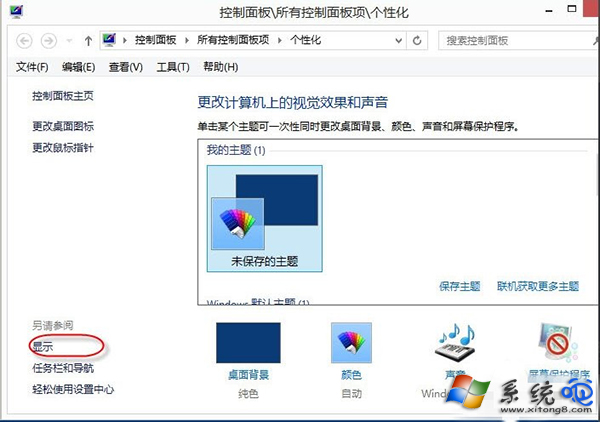
3、彈出“顯示”設置窗口,點擊左側的“調整ClearType文本”鏈接。
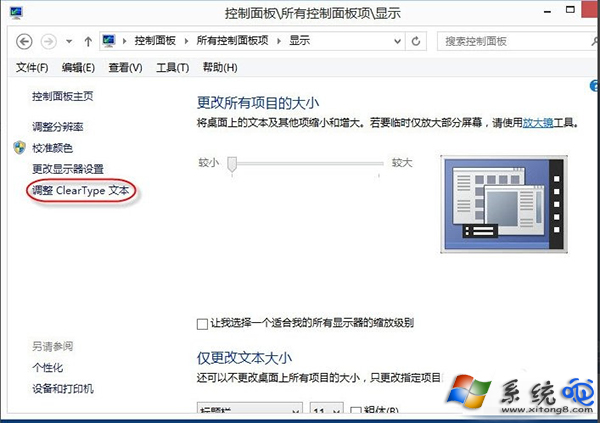
4、彈出“ClearType文本調諧器”窗口,勾選“啟用ClearType”,點擊“下一步”按鈕。
5、Windows將你的監視器設置為本機分辨率,並點擊“下一步”按鈕。
6、單擊你看起來最清晰的文本示例5-1,請根據實際選擇一個,並點擊“下一步”按鈕。
7、單擊你看起來最清晰的文本示例5-2,請根據實際選擇一個,並點擊“下一步”按鈕。
8、單擊你看起來最清晰的文本示例5-3,請根據實際選擇一個,並點擊“下一步”按鈕。
9、單擊你看起來最清晰的文本示例5-4,請根據實際選擇一個,並點擊“下一步”按鈕。
10、單擊你看起來最清晰的文本示例5-5,請根據實際選擇一個,並點擊“下一步”按鈕。
11、最後顯示調整完成,退出窗口即可。
以上就是小編為大家介紹的Windows8系統調整Cleartype顯示效果的操作方法。學會了以上的方法,以後可以隨心所欲修改自己的電腦屏幕文字。